
Seguro que te habrás dado cuenta de que, si dejas de usar tu dispositivo, automáticamente se apaga la pantalla y se bloquea –si corresponde- sin que tengas que hacer nada. Esta característica no es en absoluto nueva, lleva muchísimos años entre nosotros, pero es realmente útil. Y si crees que tarda demasiado, o demasiado poco tiempo en hacerlo, no te preocupes porque hay forma de cambiar cuánto tiempo tarda desde los ajustes del dispositivo.
Esta función del sistema operativo Android está enfocada a ahorrar batería y a mejorar la seguridad. Permite que no consuma energía la pantalla de forma innecesaria, cuando no usamos el dispositivo, y también que si está al alcance de alguien no pueda aprovechar que está en desuso para ‘cotillear’. Y aunque viene con un tiempo configurado por defecto, es posible que nos resulte demasiado corto o demasiado largo, en función del uso que le demos a nuestro teléfono inteligente.
Cómo cambiar cuánto tiempo tarda en apagarse sola la pantalla de tu Android
Accede a la aplicación nativa de Ajustes y a continuación desplázate al apartado de Pantalla. Aquí, entre otros apartados de configuración, encontrarás uno con el texto ‘Tiempo de espera para suspender pantalla’. Este es, efectivamente, el que determina cuánto tiene que pasar desde que dejemos de usar el dispositivo hasta que, de forma automática, se apague el panel. Y podemos escoger entre 15 segundos, 30 segundos, e intervalos de 1, 2, 5, 10 y 30 minutos en función de lo que prefiramos.
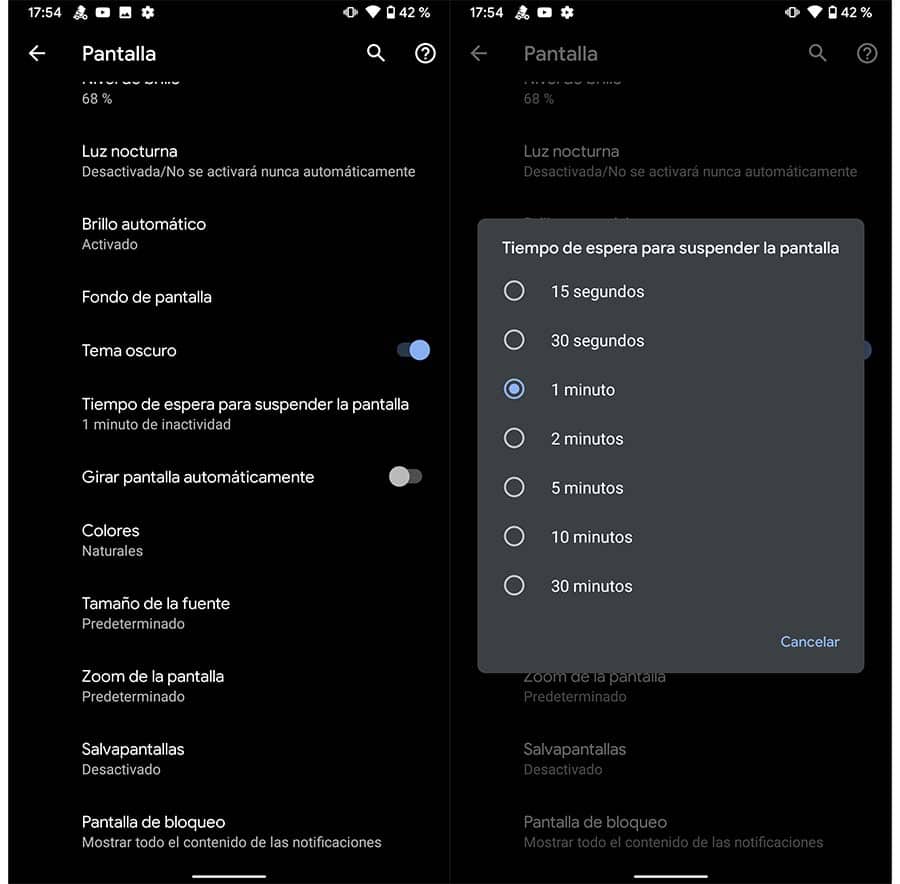
Por defecto, el sistema operativo Android aplica el bloqueo de seguridad tan pronto como se suspende la pantalla. Esto quiere decir que si tenemos configurado 15 segundos, el bloqueo por contraseña, PIN o hardware biométrico se aplicará en 15 segundos. Pero si tenemos configurado en este apartado que se apague la pantalla después de media hora, ese será el tiempo que tarde también el dispositivo en quedar bloqueado con nuestro sistema de seguridad configurado.
Por lo tanto, como comentábamos al principio, por cuestiones de autonomía y de seguridad, hay que pensárselo dos veces antes de cambiar la configuración de pantalla en este sentido. Podemos notar que la batería dura algo menos de tiempo al cabo del día, o podemos tener problemas por que alguien tenga alcance a nuestro dispositivo y tarde demasiado tiempo en aplicarse el bloqueo, por ejemplo, con huella dactilar. No obstante, podemos cambiar esta configuración tantas cuantas veces queramos siguiendo exactamente el mismo procedimiento en nuestro teléfono inteligente.
Cómo mantener la pantalla encendida siempre
Puede que nos dé igual la batería o el tiempo que se mantenga encendida la pantalla, o puede que por un tema de trabajo necesitemos tenerla siempre activa. Para ello, sin tener que tocar los ajustes que tenemos predeterminados del terminal, podemos usar una app que permita automatizar ese proceso de forma sencilla.
Una de las más actualizadas es Caffeine, que se puede usar como un ajuste rápido en móviles con Android Nougat o superior. Después de instalarla te darás cuenta de que, sorpresa, no aparece en el cajón de aplicaciones. Esto es así porque solo funciona como ajuste rápido, permitiéndote mantener la pantalla encendida más fácilmente.
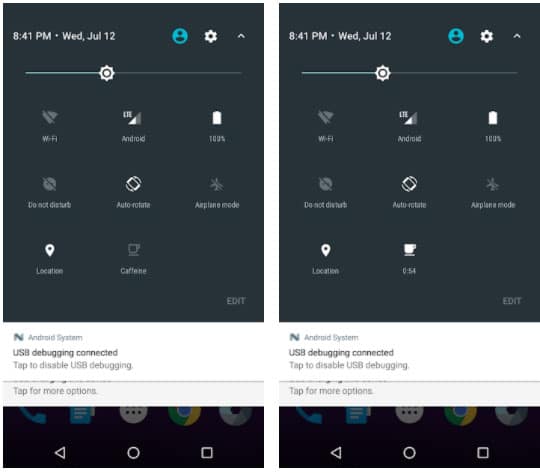
Para poder usarla, necesitas primero añadir su ajuste rápido, desplegando el panel de notificaciones y editándolo en el icono del lápiz. Seguidamente, coloca el ajuste rápido de Caffeine para tenerlo de manera más accesible, cuyo icono es una taza de café. El ajuste rápido de por sí no hace nada, sino que lo debes activar por ti mismo. Primero, despliega el panel de notificaciones y, en los ajustes rápidos, toca en el icono de Caffeine para activarlo. El modo predeterminado mantendrá activa la pantalla por un minuto, pero tocando sobre este texto se van alternando entre distintas configuraciones, hasta que finalmente aparece el símbolo de infinito.